win7缩略图不显示图片怎么办 win7图片不显示缩略图了处理方法
更新时间:2022-09-02 09:30:03作者:runxin
在日常操作win7系统的过程中,当电脑保存的图片过多时,为了方便用户进行查找,系统通常都会显示相应的缩略图,可是最近有用户反馈自己win7电脑中的图片缩略图总是不显示出来,对此win7缩略图不显示图片怎么办呢?这里小编就来教大家win7图片不显示缩略图了处理方法。
具体方法:
1、打开图片文件夹后,发现图片没有显示出缩略图。
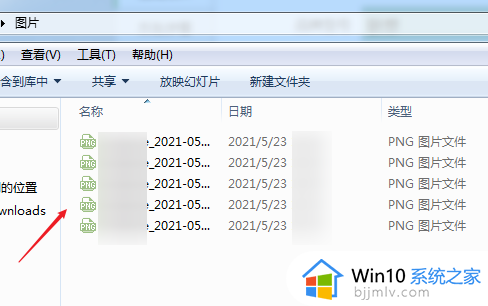
2、这个时候点击窗口右上角处的更改视图按钮。
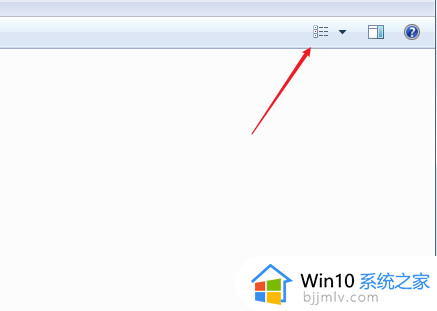
3、在弹出的选项中选择大图标或者是超大图标,这样就能直观地看到图片的内容了。
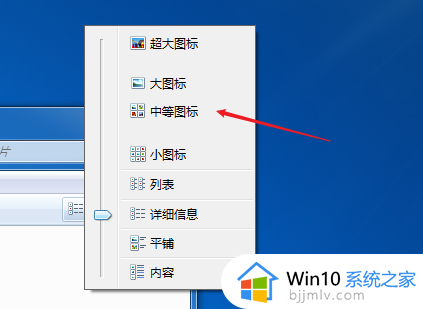
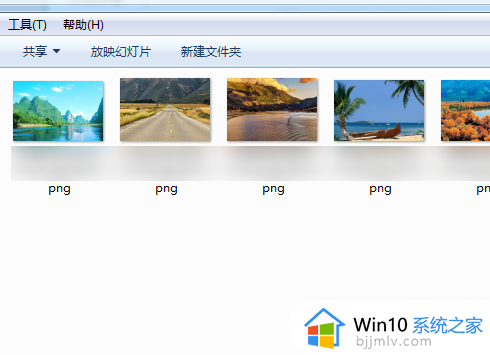
4、如果还是无法显示,就先双击打开桌面上的计算机。
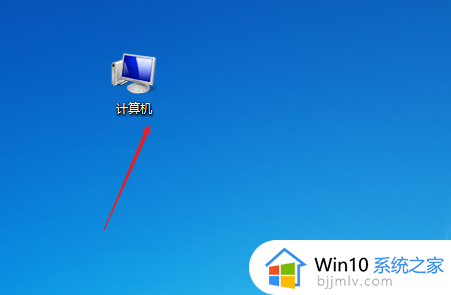
5、点击窗口左上角的“组织”,然后选择“文件夹和搜索选项”。
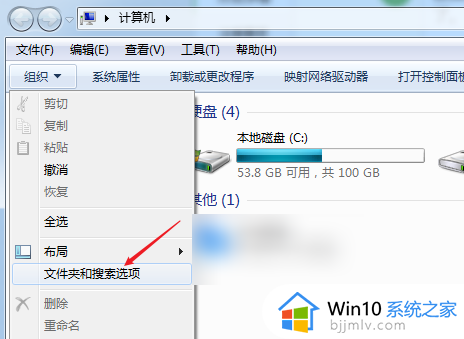
6、点击切换到“查看”标签页,在选项中找到“始终显示图标,从不显示缩略图”,去掉勾选,这样才能正常显示出缩略图。
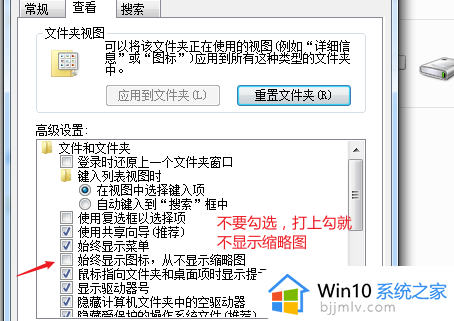
上述就是小编告诉大家的win7图片不显示缩略图了处理方法了,碰到同样情况的朋友们赶紧参照小编的方法来处理吧,希望能够对大家有所帮助。
win7缩略图不显示图片怎么办 win7图片不显示缩略图了处理方法相关教程
- win7图片无法显示缩略图怎么办 win7图片不显示缩略图了解决方法
- windows7图片不显示缩略图怎么办 windows7无法显示图片缩略图处理方法
- win7显示图片缩略图设置方法 win7系统如何打开缩略图
- windows7缩略图不显示怎么办 windows7无法显示缩略图处理方法
- win7无法显示缩略图怎么办 win7系统看不到列缩图处理方法
- Win7图片预览缩略图不显示怎么办 Win7图片预览图无法正常显示的解决方案
- win7如何显示视频缩略图 win7系统缩略图怎么显示
- win7任务栏不显示缩略图怎么办 win7任务栏图标不显示缩略图解决方法
- win7怎么显示缩略图 win7电脑缩略图如何显示
- win7文件夹不显示缩略图怎么回事 win7文件夹显示缩略图方法
- win7系统如何设置开机问候语 win7电脑怎么设置开机问候语
- windows 7怎么升级为windows 11 win7如何升级到windows11系统
- 惠普电脑win10改win7 bios设置方法 hp电脑win10改win7怎么设置bios
- 惠普打印机win7驱动安装教程 win7惠普打印机驱动怎么安装
- 华为手机投屏到电脑win7的方法 华为手机怎么投屏到win7系统电脑上
- win7如何设置每天定时关机 win7设置每天定时关机命令方法
热门推荐
win7系统教程推荐
- 1 windows 7怎么升级为windows 11 win7如何升级到windows11系统
- 2 华为手机投屏到电脑win7的方法 华为手机怎么投屏到win7系统电脑上
- 3 win7如何更改文件类型 win7怎样更改文件类型
- 4 红色警戒win7黑屏怎么解决 win7红警进去黑屏的解决办法
- 5 win7如何查看剪贴板全部记录 win7怎么看剪贴板历史记录
- 6 win7开机蓝屏0x0000005a怎么办 win7蓝屏0x000000a5的解决方法
- 7 win7 msvcr110.dll丢失的解决方法 win7 msvcr110.dll丢失怎样修复
- 8 0x000003e3解决共享打印机win7的步骤 win7打印机共享错误0x000003e如何解决
- 9 win7没网如何安装网卡驱动 win7没有网络怎么安装网卡驱动
- 10 电脑怎么设置自动保存文件win7 win7电脑设置自动保存文档的方法
win7系统推荐
- 1 雨林木风ghost win7 64位优化稳定版下载v2024.07
- 2 惠普笔记本ghost win7 64位最新纯净版下载v2024.07
- 3 深度技术ghost win7 32位稳定精简版下载v2024.07
- 4 深度技术ghost win7 64位装机纯净版下载v2024.07
- 5 电脑公司ghost win7 64位中文专业版下载v2024.07
- 6 大地系统ghost win7 32位全新快速安装版下载v2024.07
- 7 电脑公司ghost win7 64位全新旗舰版下载v2024.07
- 8 雨林木风ghost win7 64位官网专业版下载v2024.06
- 9 深度技术ghost win7 32位万能纯净版下载v2024.06
- 10 联想笔记本ghost win7 32位永久免激活版下载v2024.06